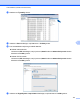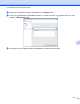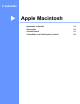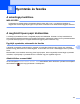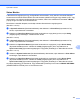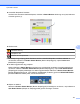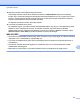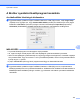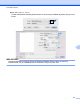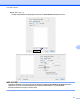Software User's Guide
Table Of Contents
- Szoftver használati útmutató
- Támogatott modellek
- Figyelmeztetések meghatározása
- A szerkesztésre és kiadásra vonatkozó megjegyzések
- FONTOS MEGJEGYZÉS
- Tartalomjegyzék
- Windows®
- 1 Nyomtatás
- A Brother nyomtató-illesztőprogram használata
- Funkciók
- A megfelelő típusú papír kiválasztása
- Egyidejű nyomtatás, szkennelés és faxolás
- Adatok törlése a memóriából
- Status Monitor
- A nyomtató-illesztőprogram beállításai
- A nyomtató-illesztőprogram beállításainak elérése
- Alapvető fül
- Haladó fül
- Nyomtatási profilok fül
- Karbantartás fül
- Támogatás
- A REALLUSION FaceFilter Studio alkalmazását fénykép nyomtatására használhatja
- 2 Szkennelés
- Dokumentum szkennelése a TWAIN illesztőprogrammal
- Dokumentum szkennelése a WIA illesztőprogrammal
- Dokumentum szkennelése a WIA illesztőprogrammal (Windows® Photo Gallery és Windows® Fax és Scan felh ...
- A Nuance™ PaperPort™ 12SE használata
- A REALLUSION BookScan Enhancer és Whiteboard Enhancer programjainak használata
- 3 ControlCenter4
- Áttekintés
- A ControlCenter4 Otthoni módban történő használata
- Fotó fül
- Szkennelés fül
- PC‑FAX fül (MFC modellek esetében)
- Eszközbeállítások fül
- Támogatás fül
- A ControlCenter4 használata haladó felhasználó módban
- Szkennelés fül
- PC‑Másolás fül
- Fotó fül
- PC‑FAX fül (MFC modellek esetében)
- Eszközbeállítások fül
- Támogatás fül
- Egyedi fül
- 4 Távbeállítás (MFC modellek esetében)
- 5 Brother PC‑FAX szoftver (MFC modellek esetében)
- 6 PhotoCapture Center™
- 7 Tűzfal beállításai (hálózatot használók esetén)
- 1 Nyomtatás
- Apple Macintosh
- 8 Nyomtatás és faxolás
- 9 Szkennelés
- 10 ControlCenter2
- 11 Távbeállítás és a PhotoCapture Center™
- A Szkennelés gomb használata
- 12 A szkennelés USB-kábel használatakor
- 13 Hálózati szkennelés
- Hálózati szkennelés előkészítése
- A szkennelés gomb használata a hálózaton
- Szkennelés E‑mailbe (számítógépre)
- E‑mailbe szkennelés szerver (MFC modellek esetében)
- Új alapértelmezett beállítások konfigurálása az E‑mailbe szkennelés szerveren
- Képbe szkennelés
- OCR-be szkennelés
- Fájlba szkennelés
- FTP-re szkennelés
- FTP-re szkennelés FTP-kiszolgáló profilok használatával
- Hálózatra szkennelés (Windows®)
- A Web Services protokoll használata hálózati szkennelésre (Windows Vista® SP2 vagy újabb verzió és W ...
- Index
- brother HUN
Nyomtatás és faxolás
126
8
Status Monitor
A Status Monitor segédprogram egy konfigurálható szoftvereszköz, amely ellenőrzi a készülék állapotát.
Lehetővé teszi a hibaüzenetekről történő azonnali értesítést, például ha kifogyott vagy elakadt a papír, vagy
patroncserére van szükség. Mielőtt használná az eszközt, előbb ki kell választania a készüléket a Model
(Típus) előugró menüben a ControlCenter2-ben.
Ellenőrizheti a készülék állapotát, ha elindítja a Brother Status Monitor segédprogramot.
(Mac OS X v10.5.8)
a A System Preferences (Rendszerbeállítások) alatt válassza ki a Print & Fax (Nyomtatás és Fax)
elemet, majd válassza ki a készüléket.
b Kattintson az Open Print Queue (Nyomtatási várakozási sor megnyitása) opcióra, majd a Utility
(Segédprogram) lehetőségre. A Status Monitor elindul.
(Mac OS X v10.6.x)
a A System Preferences (Rendszerbeállítások) alatt válassza ki a Print & Fax (Nyomtatás és Fax)
elemet, majd válassza ki a készüléket.
b Kattintson az Open Print Queue (Nyomtatási várakozási sor megnyitása), majd a Printer Setup
(Nyomtató beállítása) elemre. Válassza ki a Utility (Segédprogram) fület, majd kattintson az
Open Printer Utility (Nyomtatási segédprogram megnyitása) lehetőségre. A Status Monitor elindul.
(Mac OS X v10.7.x)
a Indítsa el a System Preferences (Rendszerbeállítások) alkalmazást, majd válassza ki a Print & Scan
lehetőséget, majd válassza ki a készüléket.
b Kattintson az Open Print Queue (Nyomtatási várakozási sor megnyitása), majd a Printer Setup
(Nyomtató beállítása) elemre. Válassza ki a Utility (Segédprogram) fület, majd kattintson az
Open Printer Utility (Nyomtatási segédprogram megnyitása) lehetőségre. A Status Monitor elindul.
Az eszköz állapotát úgy is ellenőrizheti, hogy az Ink Level (Tintaszint) ikonra kattint a DEVICE SETTINGS
(KÉSZÜLÉKBEÁLLÍTÁSOK) fülön a ControlCenter2-ben.